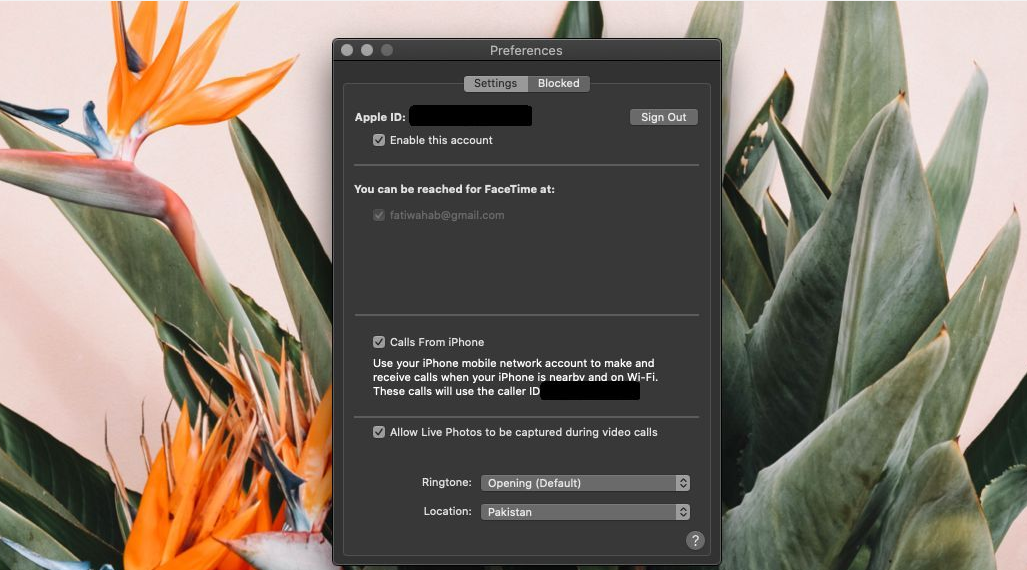உபுண்டு விசைப்பலகை எவ்வாறு செயல்படாது
சமீபத்தில், நான் அடிப்படையில் எனது புதுப்பித்தேன் உபுண்டு 17.10 முதல் 18.04 வரை மற்றும் மறுதொடக்கத்திற்குப் பிறகு, விசைப்பலகை உண்மையில் வேலை செய்வதை நிறுத்தியது. இது பூட்டுத் திரையில் இயங்குகிறது, நான் உள்நுழைந்ததும், அது கடமையாகும். மாறிவிடும், இது மிகவும் பொதுவான பிரச்சினை. ஒவ்வொரு பெரிய புதுப்பிப்பிற்கும் பிறகு விசைப்பலகை உள்ளீட்டு இயக்கி உடைகிறது, இது உபுண்டு ஓஎஸ் மற்றும் உள்ளீட்டு சாதனங்களுக்கிடையில் தவறான தகவல்தொடர்புகளை ஏற்படுத்துகிறது. இந்த கட்டுரையில், உபுண்டு விசைப்பலகை எவ்வாறு செயல்படாது என்பதைப் பற்றி பேசப் போகிறோம். ஆரம்பித்துவிடுவோம்!
உள்ளீட்டு எக்ஸ் சேவையகத்தின் இயக்கியை மீண்டும் நிறுவுவதன் மூலம் இதை எளிதாக சரிசெய்யலாம். இருப்பினும், விசைப்பலகை முதலில் இயங்காததால், இது உண்மையில் கொஞ்சம் தந்திரமானது. எனவே, உங்கள் உபுண்டுவையும் புதுப்பித்த பிறகு விசைப்பலகை எவ்வாறு செயல்படாது என்பதை நீங்கள் எவ்வாறு சரிசெய்யலாம் என்பதைப் பார்ப்போம்.
உபுண்டு விசைப்பலகை எவ்வாறு செயல்படாது
விசைப்பலகை மற்றும் சுட்டி இரண்டும் பூட்டுத் திரையில் வேலை செய்கின்றன
உங்களிடம் விசைப்பலகை மற்றும் டிராக்பேட் இருந்தால் பூட்டுத் திரையில் வேலை செய்யும். மேலும், நீங்கள் Ctrl + Alt + F3 ஐத் தட்டுவதன் மூலம் ஒரு முனைய அமர்வை நேரடியாகத் தொடங்கலாம், மேலும் இந்த படிக்குச் செல்லவும்.
உபுண்டு விசைப்பலகை வேலை செய்யவில்லை, இருப்பினும், மவுஸ் பூட்டுத் திரையில் வேலை செய்கிறது
- சரி, இந்த விஷயத்தில், திரை விசைப்பலகையின் உதவியுடன் கணினியில் உள்நுழைக. தட்டுவதன் மூலம் அதை இயக்கலாம் அணுகல் அல்லது மனித ஐகான் மேல் வலது மூலையில். நீங்கள் உள்நுழைந்ததும், நாங்கள் மீண்டும் திரை விசைப்பலகையை இயக்க வேண்டும். அதற்காக, மேல்-வலது மூலையில் உள்ள அம்புக்குறியைக் கிளிக் செய்வதன் மூலம் அமைப்புகள் மெனுவைத் திறக்க வேண்டும். அடுத்து, நீட்டிக்கும் மெனுவிலிருந்து கியர் ஐகானைத் தட்டவும்.
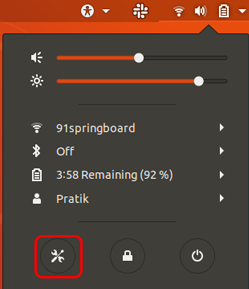
- இப்போது அமைப்புகள் மெனுவில், கேட்டல் மற்றும் தட்டச்சு மெனுவுக்குச் செல்ல இடது கை தாவலில் யுனிவர்சல் அணுகலைத் தட்டவும்.
- யுனிவர்சல் அணுகல் மெனுவில், பின்னர் தட்டச்சு மெனுவுக்கு செல்லவும். திரை விசைப்பலகையில் திரை விசைப்பலகை உரைக்கு அருகிலுள்ள ஸ்லைடரில் தட்டவும்.

- இப்போது நாம் திரையில் விசைப்பலகை வைத்திருக்கிறோம், கட்டளையை இயக்க முனையமும் உள்ளது. முனையத்தைத் திறக்க, டெஸ்க்டாப்பில் வலது கிளிக் செய்து திறந்த முனையத்தைத் தேர்வுசெய்க.
- நீங்கள் முனையத்தைத் தொடங்கும்போது, பின்வரும் கட்டளையைத் தட்டச்சு செய்து Enter ஐ அழுத்தவும்.
சில நேரங்களில் உபுண்டு வெறித்தனமாக செல்ல முயற்சி செய்யலாம், பின்னர் சூடோவை உள்ளிட்ட பிறகும் கடவுச்சொல்லை கேட்கலாம். கடவுச்சொல்லை உள்ளிடுவதற்கு திரையில் விசைப்பலகை பயன்படுத்தவும்.
sudo apt-get install xserver-xorg-input-all
இது மீண்டும் உள்ளீட்டைக் கேட்க வேண்டும், Y ஐத் தட்டவும், மீண்டும் Enter என்பதைக் கிளிக் செய்யவும்.
எக்ஸ் சர்வர் விசைப்பலகை உள்ளீட்டு இயக்கிகள் நிறுவப்பட்டதும், பின்னர் உங்கள் கணினியை மீண்டும் துவக்கவும். கணினி காப்புப் பிரதி எடுக்கப்பட்டு இயங்கும் போதெல்லாம், உங்கள் விசைப்பலகை மற்றும் சுட்டியைப் பயன்படுத்த முடியும்.
விசைப்பலகை மற்றும் சுட்டி இரண்டும் வேலை செய்யவில்லை | உபுண்டு விசைப்பலகை வேலை செய்யவில்லை
விசைப்பலகை, டிராக்பேட் மற்றும் மவுஸ் அனைத்தும் பூட்டுத் திரையில் கூட உங்களுக்காக வேலை செய்யவில்லை என்றால், துவக்கத்திலேயே முனையத்தைத் திறக்க வேண்டும். இயற்பியல் விசைகள் மூலம் கணினியை கட்டாயமாக நிறுத்துவதற்கு.
துவக்க செயல்பாட்டின் போது சில விசைகளைத் தூண்டுவதற்கு எங்களுக்கு வெளிப்புற விசைப்பலகை தேவைப்படும். இருப்பினும், கணினி தொடங்குகிறது, பயாஸ் சுமைக்குப் பிறகு ஷிப்ட் விசையை அழுத்திப் பிடிக்கவும், பின்னர் நீங்கள் GRUB மெனுவை உள்ளிடுவீர்கள். GRUB மெனுவில், துவக்க விருப்பங்களைத் திருத்த e ஐ அழுத்தவும். பின்வருபவை போல இருக்கும் வரியைத் தேடுங்கள்.
linux /boot/vmlinuz-4.18.0-25-generic root=UUID=a98c605-2ac4-4ee3-8070-2560255293fe ro quiet splash $vt_handoff
$ Vt_handoff க்கு முன் / பின் / பாஷைச் செருகவும், பின்னர் மறுதொடக்கம் செய்ய Ctrl + X அல்லது F10 ஐத் தட்டவும். நீங்கள் கட்டளையில் இருக்கும்போது, பின்வரும் கட்டளையை இயக்கவும், கணினியை மீண்டும் துவக்கவும்.
வேர்விடும் htc ஒரு m9
sudo apt-get install xserver-xorg-input-all
இப்போது மறுதொடக்கம் செய்யும்போது, உங்களுக்காக வேலை செய்யும் விசைப்பலகை மற்றும் சுட்டி இருக்க வேண்டும்.
GRUB கோப்பை மாற்றுவது உண்மையில் தற்காலிக மாற்றம் மற்றும் தொடர்ந்து இல்லை. எனவே துவக்க செயலிழந்தால், கணினியை மறுதொடக்கம் செய்யுங்கள், அது இயல்பு நிலைக்கு திரும்ப வேண்டும்.
இயக்கிகளை மீண்டும் நிறுவுவது உண்மையில் வேலை செய்யாவிட்டால் என்ன செய்வது?
சரி, மேலே உள்ள முறைகள் எதுவும் உங்களுக்காக வேலை செய்யவில்லை என்றால், 2 சிறிய மாற்றங்களும் உள்ளன, அவை முக்கிய சொற்களையும் சுட்டியையும் சரிசெய்ய முயற்சி செய்யலாம்.
பவுன்ஸ் விசைகள் மற்றும் மெதுவான விசைகளை முடக்கு | உபுண்டு விசைப்பலகை வேலை செய்யவில்லை
உபுண்டு அடிப்படையில் பவுன்ஸ் விசைகள் அல்லது மெதுவான விசைகள் போன்ற சில அணுகல் அமைப்புகளை வழங்குகிறது. உங்களுக்குத் தெரியாவிட்டால், பவுன்ஸ் விசைகள் வேகமான விசைகளை அழுத்துகின்றன, அதே நேரத்தில் மெதுவான விசைகள் ஒரு குறிப்பிட்ட நேரத்திற்கு விசைகளைத் தட்ட வேண்டும். மூன்றாம் தரப்பு பயன்பாடு அல்லது இந்த அமைப்புகளை நீங்கள் தவறாக இயக்கியிருந்தால், அது முக்கிய சொல்லின் தவறான செயல்பாட்டிற்கு வழிவகுக்கும்.
நீங்கள் பவுன்ஸ் மற்றும் மெதுவான விசைகளை அணைக்க விரும்பினால், அமைப்புகள் மெனுவுக்குச் செல்லுங்கள். மேல் வலது மூலையில் உள்ள அம்புக்குறியைத் தட்டுவதன் மூலம் நீங்கள் அமைப்புகள் மெனுவை அணுகலாம். பின்னர், நீட்டிக்கும் மெனுவிலிருந்து கியர் ஐகானைத் தட்டவும்.
- இப்போது அமைப்புகள் மெனுவில், நீங்கள் தட்ட வேண்டும் யுனிவர்சல் அணுகல் .
- யுனிவர்சல் அணுகல் மெனுவின் கீழ், கீழே உருட்டி தட்டவும் தட்டச்சு உதவி (AccessX) .
- பின்னர் பாப்-அப் மெனுவிலிருந்து, மாற்று என்பதை உறுதிப்படுத்தவும் பவுன்ஸ் விசைகள் மற்றும் மெதுவான விசைகள் அணைக்கப்பட்டுள்ளது.

புதுப்பிப்பு உபுண்டு | உபுண்டு விசைப்பலகை வேலை செய்யவில்லை
இறுதியாக, எதுவும் உண்மையில் செயல்படவில்லை என்றால், நீங்கள் உபுண்டு தொகுப்புகளை முயற்சித்து மேம்படுத்தலாம். இது உடைந்த இயக்கியை சரிசெய்து, உங்கள் விசைப்பலகை மற்றும் டிராக்பேட்டை சரியாக இயக்கலாம்.
- உங்கள் உபுண்டு அமைப்பை மேம்படுத்த, நாங்கள் முனையத்தில் சில கட்டளைகளை இயக்க வேண்டும். நீங்கள் அதை செய்ய விரும்பினால், டெஸ்க்டாப்பில் வலது கிளிக் செய்து தட்டவும் திறந்த முனையம் .
- தொகுப்பு பட்டியலைப் புதுப்பிக்க முனையத்தில் பின்வரும் கட்டளையைத் தட்டச்சு செய்க.
sudo apt update
- தொகுப்பு பட்டியல் வெற்றிகரமாக மேம்படுத்தப்பட்ட போதெல்லாம், பின்வரும் கட்டளையுடன் அனைத்து தொகுப்புகளையும் மேம்படுத்தலாம். இந்த கட்டளை உண்மையில் நிறைய நேரம் எடுக்கும் என்பதை நினைவில் கொள்க. எனவே, திரும்பி உட்கார்ந்து அதைப் பருகவும்!
sudo apt upgrade
முடிவுரை
சரி, அதுதான் எல்லோரும்! இந்த உபுண்டு விசைப்பலகை வேலை செய்யாத கட்டுரையை நீங்கள் விரும்புவீர்கள், மேலும் இது உங்களுக்கு உதவியாக இருக்கும் என்று நம்புகிறேன். இது குறித்த உங்கள் கருத்தை எங்களுக்குத் தெரிவிக்கவும். இந்த கட்டுரை தொடர்பான கூடுதல் கேள்விகள் மற்றும் சிக்கல்கள் உங்களிடம் இருந்தால். பின்னர் கீழேயுள்ள கருத்துகள் பிரிவில் எங்களுக்குத் தெரியப்படுத்துங்கள். நாங்கள் விரைவில் உங்களைத் தொடர்புகொள்வோம்.
இந்த நாள் இனிதாகட்டும்!
மேலும் காண்க: காஸ்பர் APK சமீபத்திய பதிப்பை எவ்வாறு பதிவிறக்குவது